
Table des matières:
- Auteur John Day [email protected].
- Public 2024-01-30 09:11.
- Dernière modifié 2025-01-23 14:46.
Mon mac book fonctionne bien, mais la batterie ne changera pas et le wattmètre, sur la batterie, ne fonctionne pas.
Étape 1: Quel pourrait être le problème
Je voulais vérifier si la batterie était vraiment morte. Je savais qu'il y avait un circuit imprimé à l'intérieur, pour réguler et surveiller la température de la batterie. Voici comment l'ouvrir et éventuellement résoudre le problème. Je dois vous dire que cet ordinateur portable souffrait d'un court-circuit avant ce problème. J'ai dû remplacer le câble d'alimentation, à l'intérieur de l'ordinateur, entre l'écran et l'alimentation. J'avais entendu parler de personnes sur le Web, remplaçant leurs piles avec le même problème. Avant de jeter cette batterie ou de l'échanger d'un endroit de remise à neuf, jetez un œil au fusible.
Étape 2: ce dont vous aurez besoin
Vous aurez besoin d'un tournevis spécial. il ressemble à une tête Phillips, mais il n'a que 3 branches au lieu de 4. il est parfois appelé tournevis Tri-wing ou trigramme. J'ai eu le tournevis pour quelques dollars sur le Web sur eBay.le modèle est 360/X50 de yaxun.
Étape 3: retirez les vis du
Retirez la batterie de l'ordinateur portableRetirez les 2 vis à trois ailes à l'aide du tournevis spécial que j'ai mentionné précédemment.
Étape 4: Retirez le couvercle
La couverture est légèrement collée et comporte quelques boutons-pression. Tirez dessus légèrement sans freiner aucun d'entre eux.
Étape 5: Retirez la carte
le tableau de commande peut être partiellement retiré. pas besoin de le prendre complètement
Étape 6: Localisation du fusible
Le fusible est situé en bas à droite de la carte sur cette image. Si vous avez un voltmètre, mettez-le sur continuité et voyez si le fusible est grillé. Si le fusible est réellement grillé, unsoudez-le et remplacez-le par un nouveau. Je l'ai acheté chez Digikey, le numéro de pièce est F2891CT-ND. C'est un type rapide 7V 32Vhttps://www.digikey.com
Étape 7: Remettez la batterie en place
Une fois le fusible remplacé, vous pouvez le tester en appuyant sur le bouton de test au bas de la batterie. Bien sûr, si votre batterie est totalement déchargée. La LED ne s'allumera pas. Dans ce cas vous devrez la recharger un peu après l'avoir remonté. Remettez la batterie dans l'ordre inverse.
Étape 8: Test final
Si la batterie avait un fusible grillé, il était impossible de charger la batterie. Une fois la batterie réinsérée dans l'ordinateur portable, elle devrait se recharger. Laissez-la en charge pendant quelques heures, puis retirez-la et appuyez sur le bouton de test. Si la LED s'allume, c'est corrigé.
Conseillé:
Réparation du connecteur Magsafe du chargeur Apple : 12 étapes
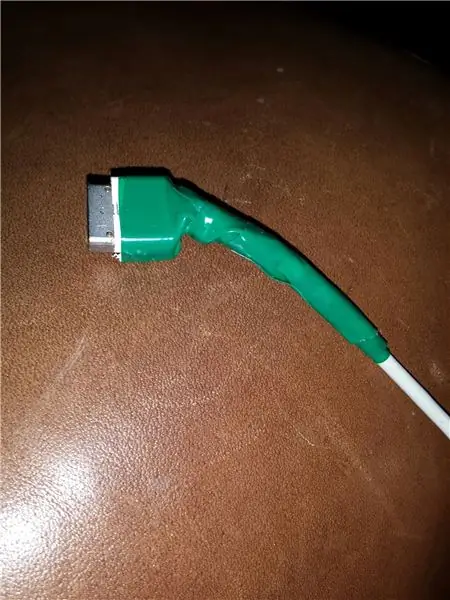
Apple Charger Magsafe Connector Fix : ces instructions vous montrent comment ouvrir votre connecteur MagSafe et réparer les connexions internes
Réparation de hub USB cassé, batterie ne se charge pas : 4 étapes

Réparation de hub USB cassé, batterie ne se chargeant pas : ne détestez-vous pas quand la batterie de votre téléphone portable est épuisée et vous ne pouvez pas redémarrer le téléphone pour passer des appels, envoyer des SMS ou accéder aux contacts de votre téléphone jusqu'à ce que vous obtenir un concentrateur USB de remplacement. Pour démarrer ou charger le téléphone
Réparation de batterie Guitar Hero:World Tour : 6 étapes

Réparation de batterie Guitar Hero:World Tour : Certains problèmes ont été constatés avec la batterie GH:World Tour. Cette instructable vise à réparer ces problèmes tout en annulant solidement votre garantie. Si votre peau de tambour rouge n'est pas fonctionnelle, ou peut-être votre cymbale orange, ou vraiment tout problème que l'Act
Réparation : Cordon d'alimentation du chargeur Apple MacBook MagSafe : 5 étapes (avec photos)

Réparation : Cordon d'alimentation du chargeur Apple MacBook MagSafe : Apple a vraiment laissé tomber la balle sur la conception de ce chargeur. Le fil wimpy utilisé dans la conception est tout simplement trop faible pour supporter toute tension réelle, enroulement et coups secs. Finalement, la gaine en caoutchouc se sépare du connecteur MagSafe ou du Power-brick et
Bricolage de brochage et de réparation de câbles USB de la souris Apple Pro Mouse : 5 étapes

Bricolage de brochage et de réparation de câbles USB de la souris Apple Pro : La souris Apple Pro noire a des problèmes bien connus : -Un seul bouton-Cordon trop flexible et court, qui a un taux d'échec très élevé. cassé aussi, à côté de l'extrémité de la souris et également à la prise USB. Depuis
